Wix Forms: איך יוצרים ומוסיפים טופס תרומה
4 דקות
טופס תרומה מאפשר לכם לגייס תרומות מהגולשים באתר לטובת המטרה שבה אתם תומכים. התרומות יכולות להיות בשם ארגון או אדם, או אנונימיות.
שימו לב:
המדריך הזה מתייחס להוספת טופס תרומה באמצעות גרסת Wix Forms הישנה. בגרסה החדשה של Wix Forms, אפשר להוסיף שדה תרומה לכל אחד מהטפסים.
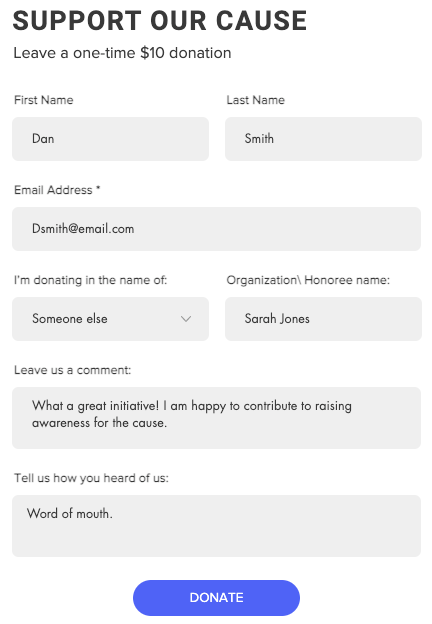
לפני שתתחילו:
ודאו שחיברתם את האתר שלכם לאמצעי תשלום ורכשו תוכנית Premium.
שלב 1 | הוספת טופס תרומה לאתר
אתם יכולים להוסיף לאתר שלכם טופס תרומה שכבר יצרתם ואז לגרור ולשחרר אותו איפה שתרצו באתר. תוכלו לשנות את השדות ואת העיצוב של טופס התרומה מתי שתרצו.
כדי להוסיף טופס תרומה:
- עברו ל-editor.
- הקליקו על Add Elements
 (הוספת אלמנטים).
(הוספת אלמנטים). - הקליקו על Contact & Forms (יצירת קשר וטפסים).
- הקליקו על Donation (תרומה) משמאל.
- הקליקו על כל אחד מהטפסים שבקטע Donation (תרומה) או גררו אותו לאתר.
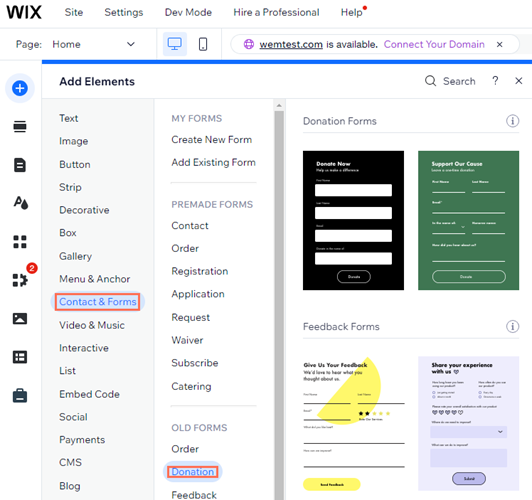
שלב 2 | ניהול שדות התרומה
אחרי שהוספתם טופס תרומה, תוכלו לשנות את השדות בהתאם לפרטים שאתם רוצים שהגולשים ימלאו. אתם יכולים להוסיף, לערוך או להסיר שדות לפי הצורך.
איך משנים את השדות בטופס?
- כדי להוסיף שדה חדש:
- הקליקו על הטופס.
- הקליקו על Add New Field (הוספת שדה חדש) או הקליקו על אייקון ההוספה
 .
. - הקליקו על אייקון ההוספה
 ליד השדה שאתם רוצים להוסיף.
ליד השדה שאתם רוצים להוסיף.
- כדי לערוך שדה קיים:
- הקליקו על השדה הרלוונטי בטופס שלכם.
- הקליקו על Edit Field (עריכת השדה).
- ערכו את השדה באמצעות האפשרויות הבאות:
- הקליקו על תיבת הטקסט Field title כדי להוסיף שם לשדה.
טיפ: רוצים לדעת איך מוסיפים שמות לשדות בטפסים? - בחרו אפשרות בהגדרה Show initial text (הצגת טקסט ראשוני):
- None: לא יופיע טקסט בשדה.
- Placeholder text: אתם יכולים להוסיף טקסט לשדה כדי לעזור לגולשים להבין מה הם צריכים למלא כאן (לדוגמה, "הכתובת שאליה תישלח הקבלה").
- הקליקו על תיבת הטקסט Field title כדי להוסיף שם לשדה.
- כדי להסיר שדה:
- הקליקו על השדה הרלוונטי בטופס שלכם.
- הקישו על Delete במקלדת.
שלב 3 | הגדרת תשלומים בטופס התרומה
אתם יכולים להעביר את הגולשים לעמוד תשלום באתר כשהם שולחים את טופס התרומה, ולבחור סכום תרומה שיוצע להם כברירת מחדל (או לאפשר להם להחליט בעצמם).
כדי להגדיר את התשלומים בטופס:
- הקליקו על Donate (תרומה).
- הקליקו על Settings (הגדרות).
- בחרו מה יקרה כשגולשים ישלחו את הטופס:
Show success message (הודעת אישור)
עברו לעמוד האתר או לחלון הקופץ
Link to external URL (לינק לאתר חיצוני)
Show link to file download (הצגת לינק להורדת קובץ)
3. גללו למטה ל-Accept Payments on Your Form (קבלת תשלומים בטופס).
4. הקליקו על Set Up Payment Form (יצירת טופס תשלום).
5. הקליקו על Get Started (התחלה) והגדירו את סוג התשלום הרצוי.
טיפ: הקליקוכאן כדי להגדיר את סוג טופס התשלום.
טיפ: הקליקו
כדי לעצב את טופס התרומה:
עכשיו, אחרי שטופס התרומה שלכם מוגדר, אתם יכולים לעצב אותו באמצעות אחת מערכות העיצוב המוכנות. אתם יכולים גם להתאים את העיצוב למראה ולתחושה של האתר על ידי הקלקה על אייקון העיצוב  .
. לפרטים נוספים
 .
. 

 .
.